摘要:想要将电脑连接电视作为显示屏,需遵循一系列步骤。确保电脑和电视都具备HDMI或VGA等接口。使用相应的线缆连接两者。在电脑系统中进行显示设置,选择将电视作为扩展屏幕。详细步骤包括连接线缆、切换输入信号源、调整显示设置等。注意事项包括选择合适的线缆、调整分辨率和刷新率以防图像失真或延迟等。
一、准备工作
1、确认接口:首先确认电脑和电视的连接接口,常见的接口包括HDMI、VGA和DVI等。
2、选购连接线:根据确认的接口类型,选购一根质量良好的连接线,建议选择知名品牌、评价良好的产品,以确保连接的稳定性和质量。
3、确保电视支持外接:确保您的电视支持外接显示设备,并了解电视的显示设置方法。
二、连接步骤
1、连接线插入:将选购的连接线一端插入电脑的显卡接口,另一端插入电视的对应接口,确保接口匹配,避免插错导致设备损坏。
2、电脑设置:打开电脑,进入桌面,在桌面空白处右键单击,选择“显示设置”。
3、识别显示器:在显示设置中,系统会识别出已连接的电视,为其设置一个名称以便区分。
4、扩展显示:选择“扩展这些显示器”,使电脑和电视同时显示内容。
5、调整分辨率:根据需求调整电脑的分辨率,以获得最佳的显示效果。
6、电视设置:进入电视的显示设置,根据电视的型号和操作系统,选择对应的信号源和分辨率。
三、注意事项
1、分辨率匹配:确保电脑和电视的分辨率相匹配,避免画面失真或模糊。
2、画质与音效调整:连接完成后,可在电脑和电视上分别调整画质和音效设置,以获得更佳的观看体验。
3、软件兼容性:确保电脑上的相关软件与电视兼容,特别是高清视频或游戏等需求。
4、电源安全:连接过程中确保电源稳定,避免电流冲击导致设备损坏。
5、操作系统设置:根据电脑的操作系统进行相应的设置调整。
6、保养维护:定期检查连接线的状态,如有损坏请及时更换,避免线路老化。
7、留意刷新率:注意电脑的刷新率设置,过高的刷新率可能导致电视无法识别。
8、其他设备设置:如连接其他设备(音响、游戏机等),请在电脑连接完成后进行相应设置。
电脑连接电视可以带来更加丰富的视觉体验,在连接过程中,只要注意接口匹配、选购优质连接线、确保电视支持外接显示设备等关键要点,并按照本文介绍的步骤和注意事项进行操作,即可顺利实现电脑与电视的互联,如遇问题,建议咨询专业人士或查阅相关资料。
转载请注明来自辉县市晟世酒业有限公司,本文标题:《电脑连接电视作为显示屏的详细步骤与注意事项讲解》
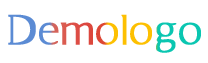


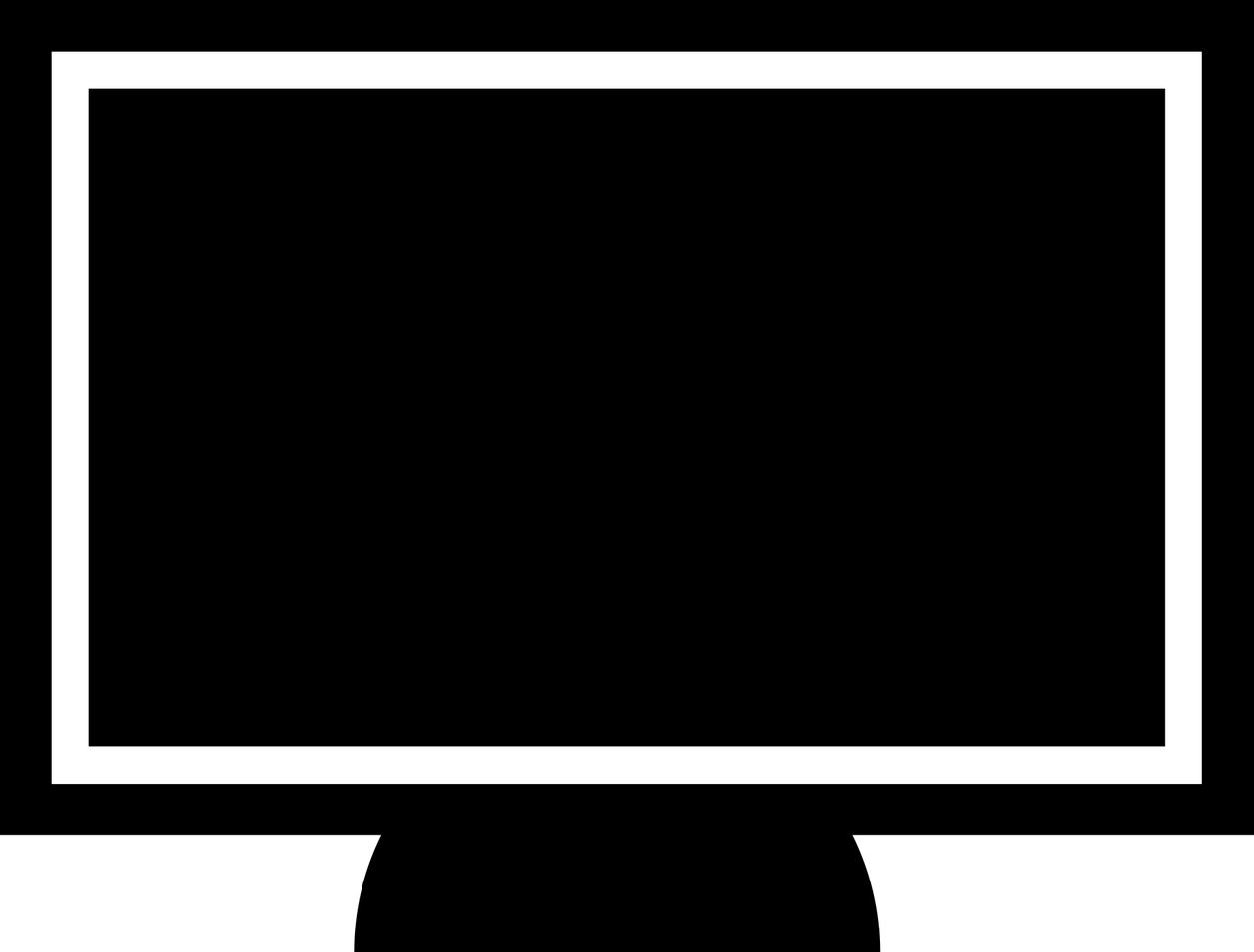








 豫ICP备2022024925号-1
豫ICP备2022024925号-1
还没有评论,来说两句吧...